在移动设备高度普及的今天,个性化手机界面成为许多用户表达自我风格的方式,将喜爱的照片设置为壁纸不仅能提升使用体验,还能让日常操作更具情感温度,以下从实际操作出发,详细解析不同系统手机壁纸设置的核心技巧。
第一步:选择适配屏幕的高质量图片
手机屏幕分辨率直接影响壁纸显示效果,建议优先选择像素高于手机屏幕分辨率的图片(例如主流机型普遍采用2340×1080分辨率),避免放大后产生模糊,若图片尺寸不符,可使用系统自带的裁剪工具或第三方修图软件(如Snapseed)调整比例,重点保留画面主体部分,横屏拍摄的照片建议使用「16:9」比例,竖构图则更适合「9:16」的全面屏机型。
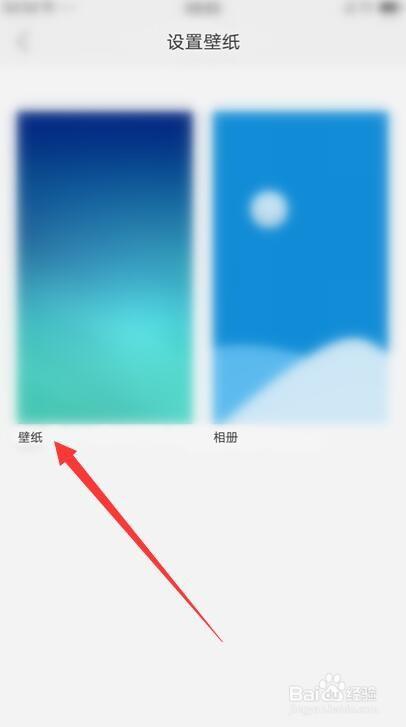
iOS系统设置全流程
- 进入「设置」-「墙纸」-「选取新墙纸」
- 在「照片」图库中选择目标图片,双指缩放调整显示区域
- 点击「设定」后出现三种模式:
- 锁定屏幕:仅修改锁屏界面
- 主屏幕:影响应用图标背景
- 同时设定:统一锁屏与主界面
- 启用「视角缩放」功能可增强画面立体感,但会轻微裁切边缘内容
- 点击「完成」前,建议在预览界面上下滑动测试动态效果
Android系统操作要点
由于各品牌UI存在差异,以原生系统为例:
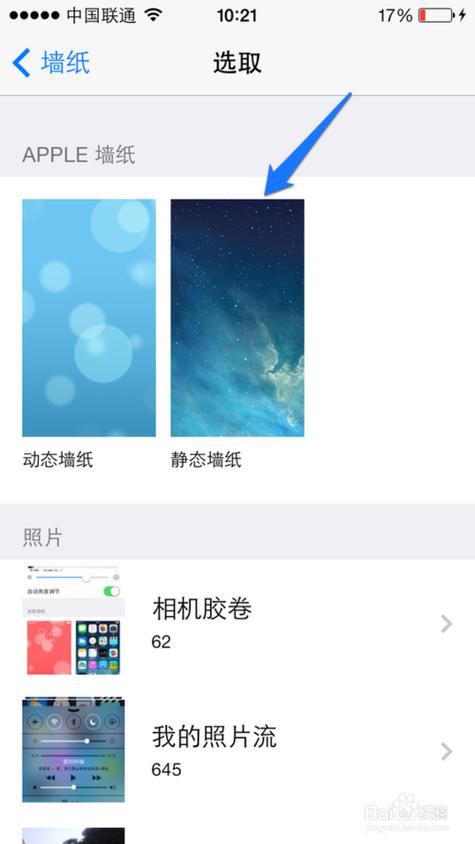
- 长按主屏幕空白处调出菜单,选择「壁纸和样式」
- 进入「我的照片」模块选取本地图片
- 拖动选框确定显示范围,部分机型支持智能适配
- 开启「滚动效果」可使壁纸随页面滑动产生视差移动
- ColorOS、MIUI等系统支持「动态壁纸」功能,需确保视频时长在15秒以内
提升视觉体验的实用技巧
- 双色调搭配:选择与系统主题色相近的壁纸,可降低图标文字阅读疲劳,深色模式建议搭配低明度图片
- 动态元素避让:留意时钟组件、应用文件夹的位置,避免关键画面区域被遮挡
- 定期更换机制:每月更新壁纸既能保持新鲜感,还能减少OLED屏幕烧屏风险
- 版权注意:商用图片需确认授权范围,人物肖像使用应取得当事人许可
常见问题解决方案
当遇到图片无法全屏显示时,可尝试以下方法:
- 使用Photoshop等工具手动添加纯色边框补全缺失区域
- 启用系统「模糊效果」处理边缘过渡
- 下载专业壁纸应用(如Wallcraft)获取预设尺寸素材
若设置后出现耗电异常,建议关闭动态壁纸功能或降低屏幕刷新率
个性化设置本质是技术与美学的结合,通过合理调节透视关系、色彩对比等视觉要素,即使是普通生活照也能呈现出专业级效果,建议每次更换壁纸后观察两天实际使用效果,根据阅读舒适度进行微调,逐步培养属于自己的数字美学感知力。


